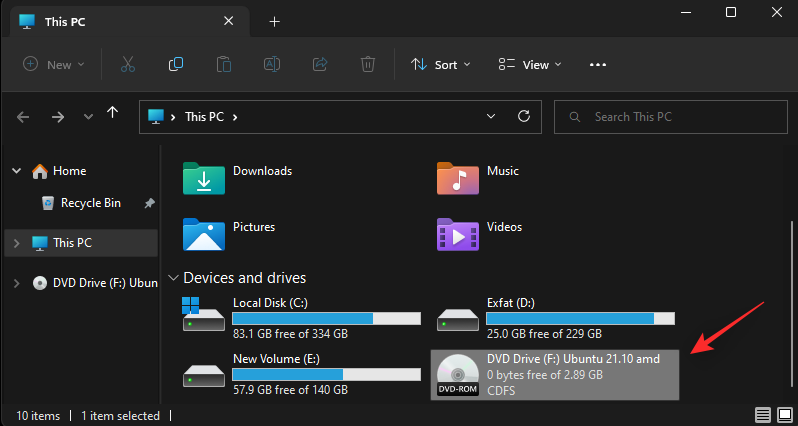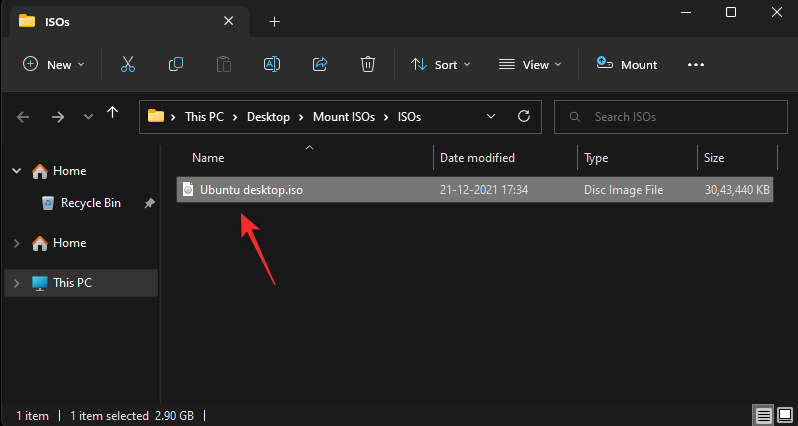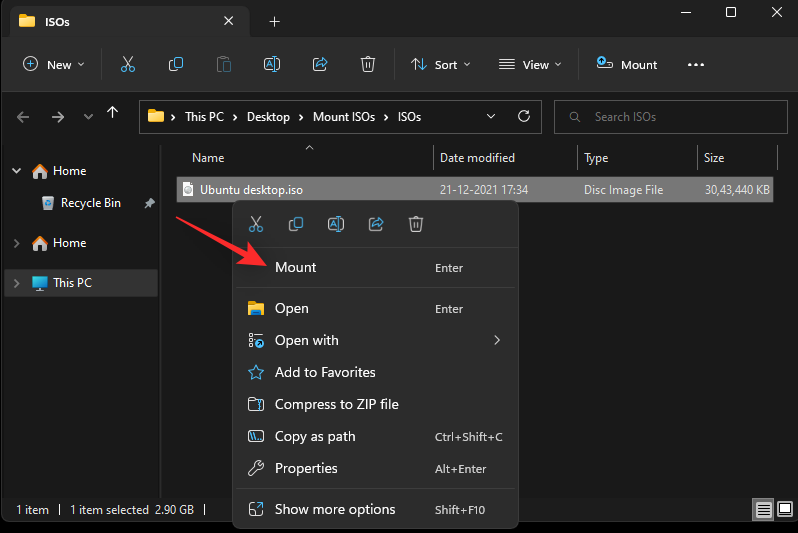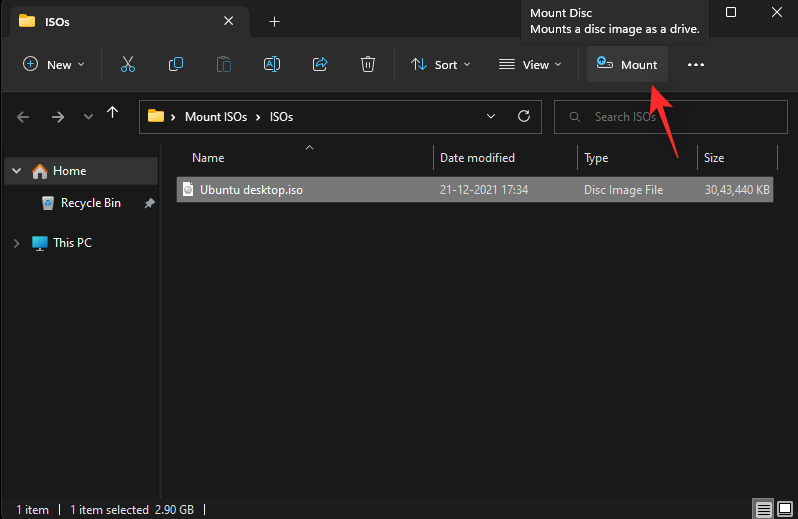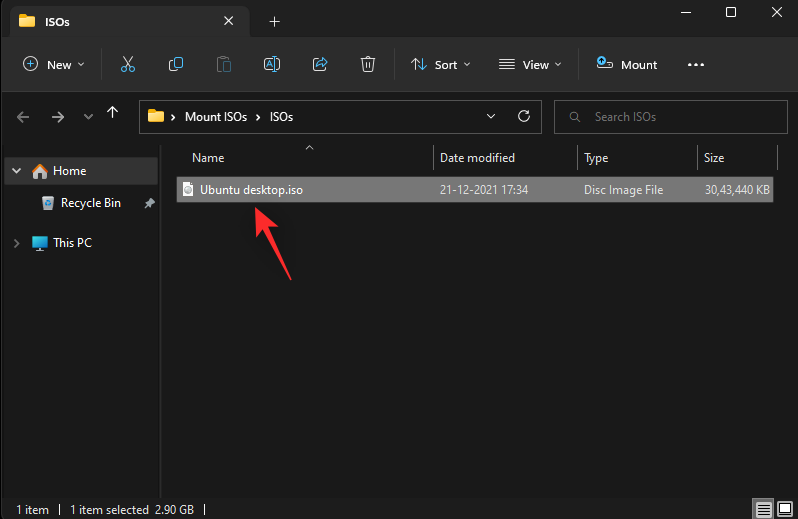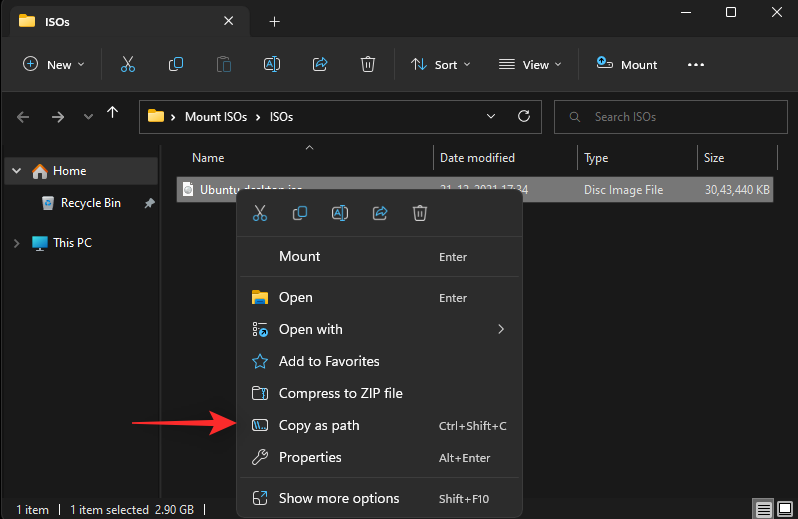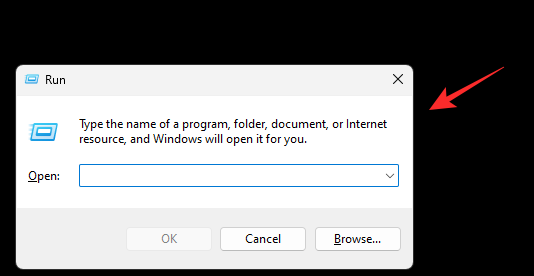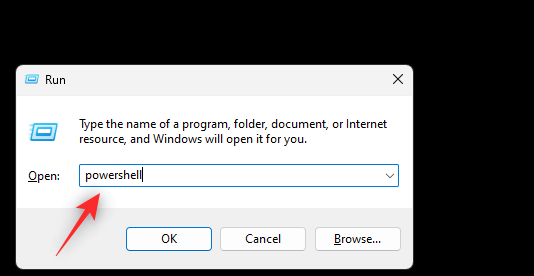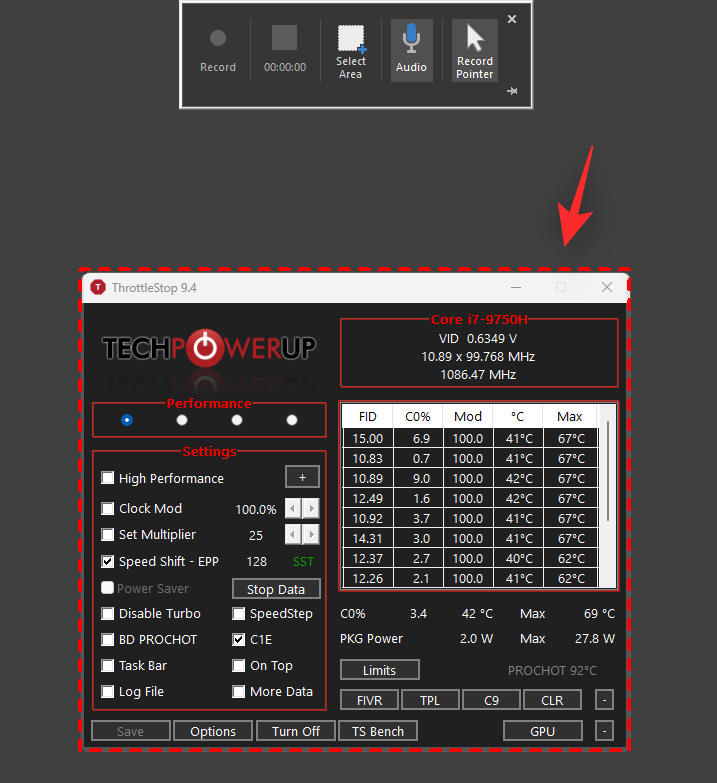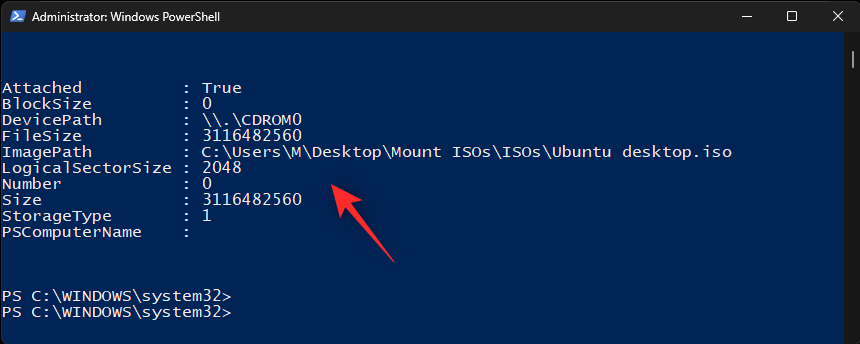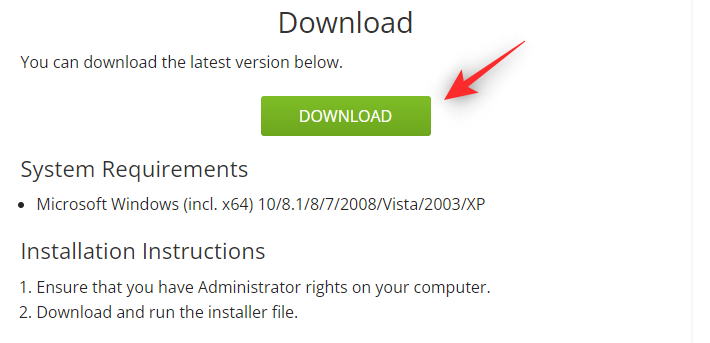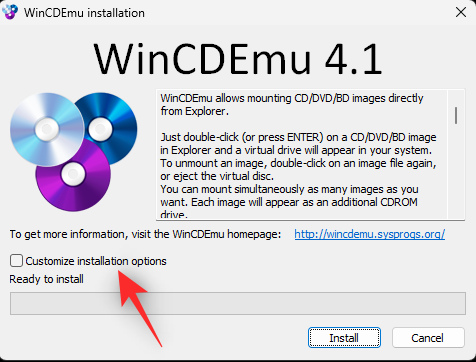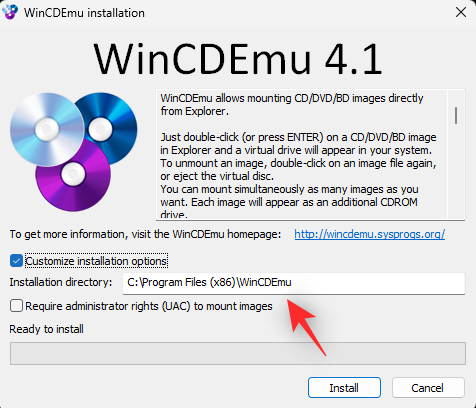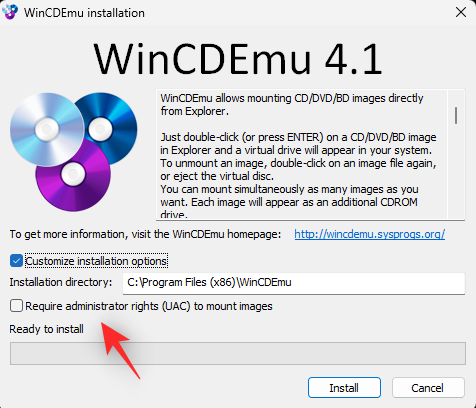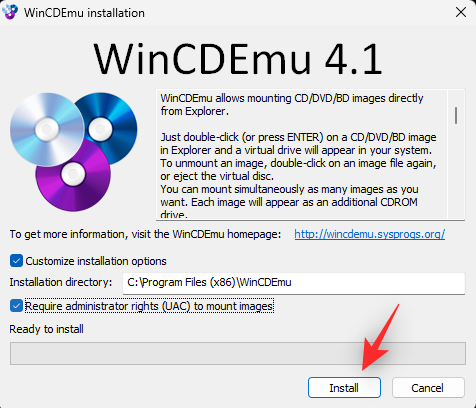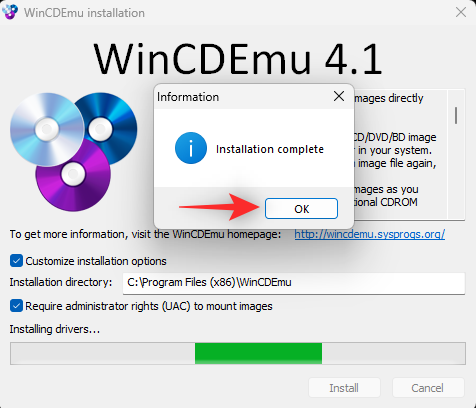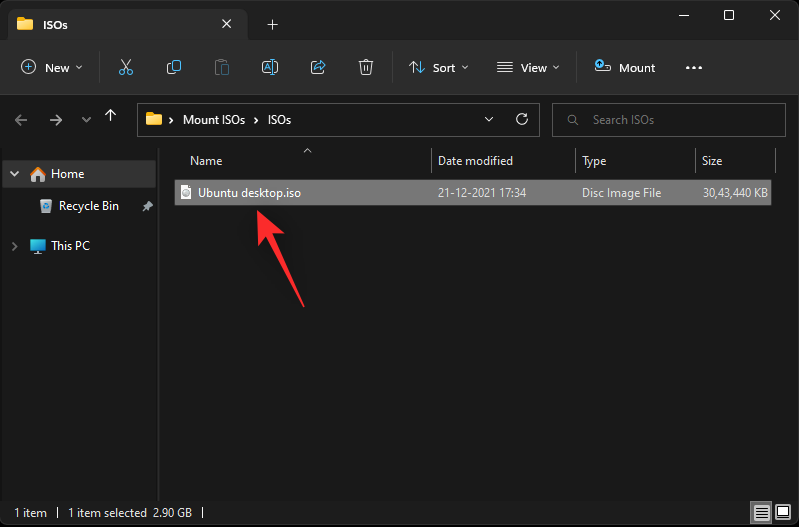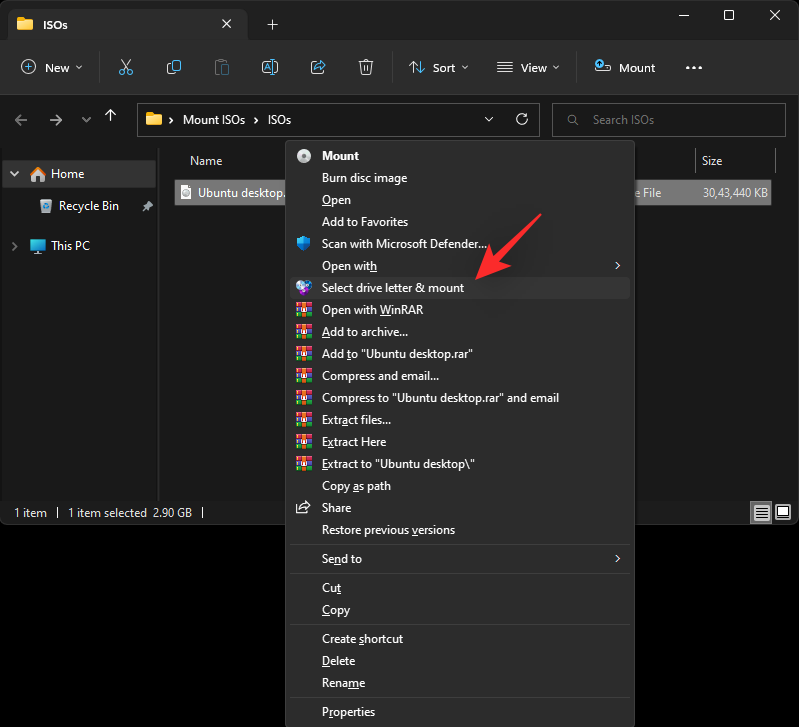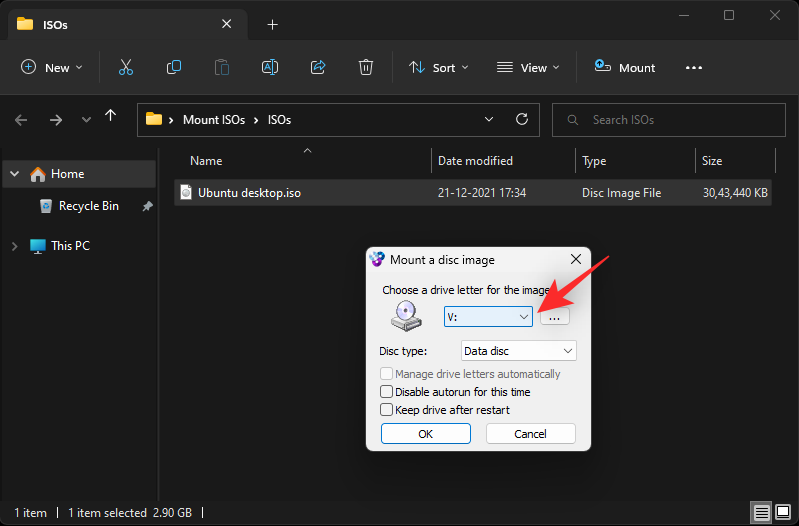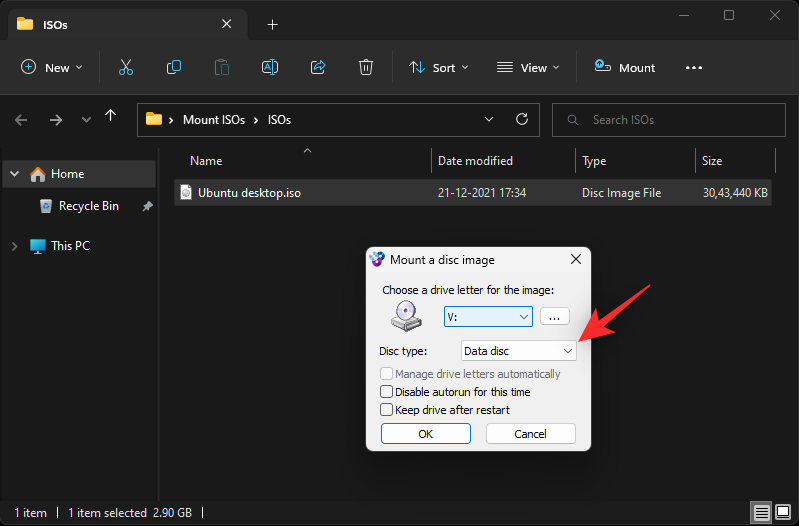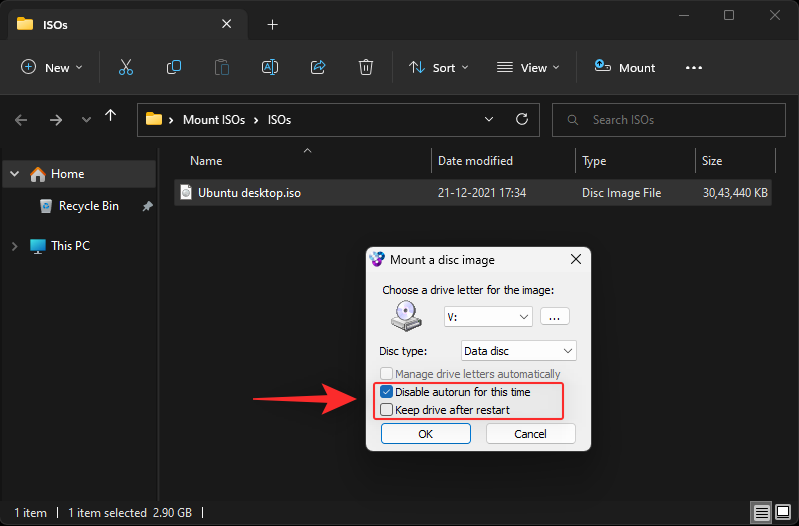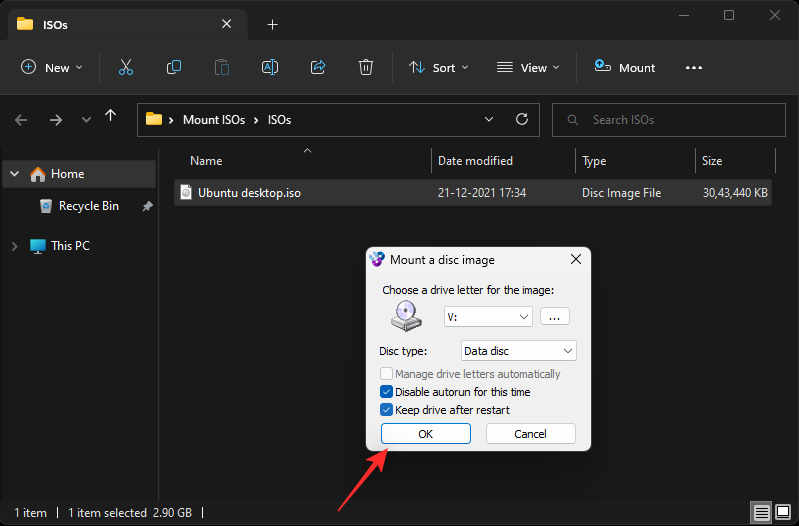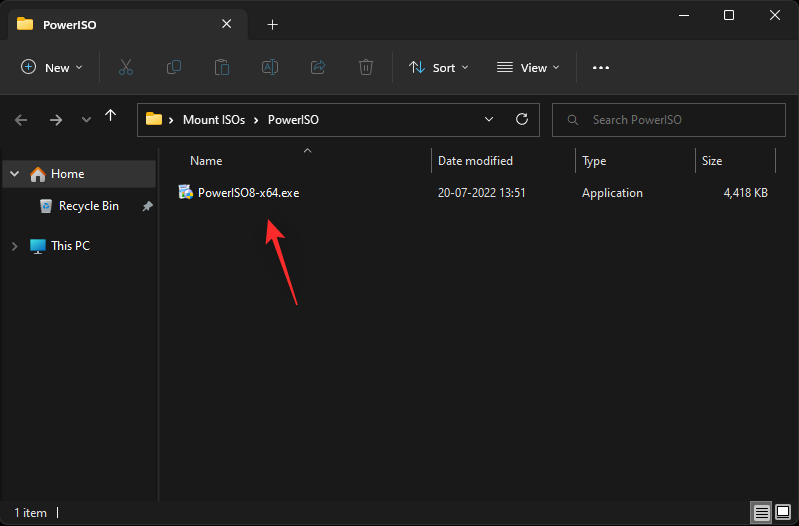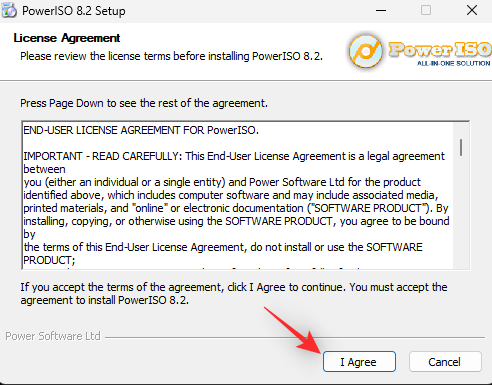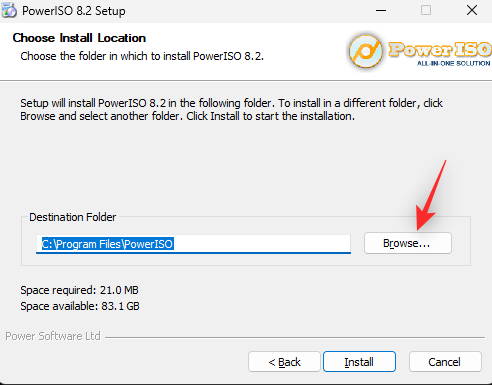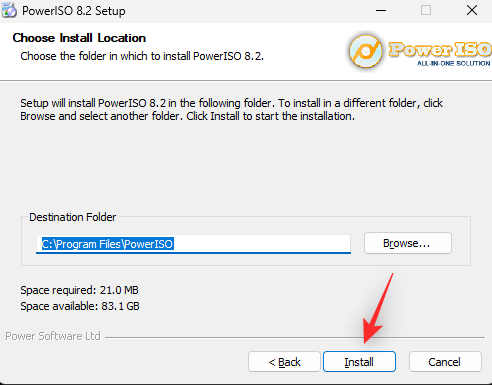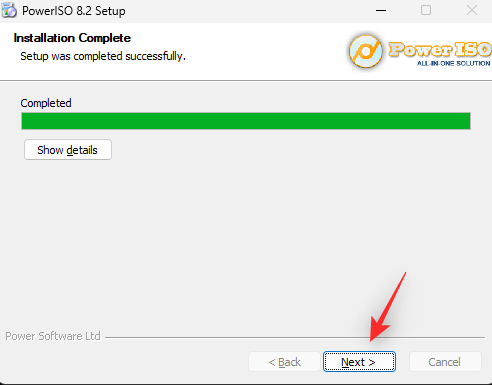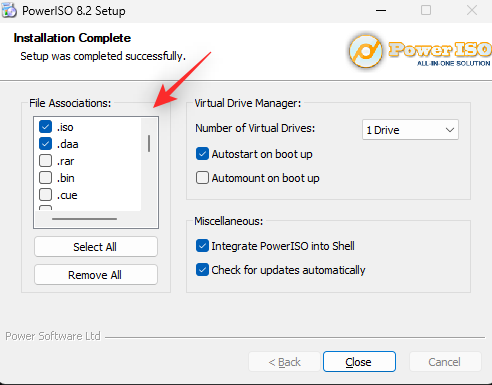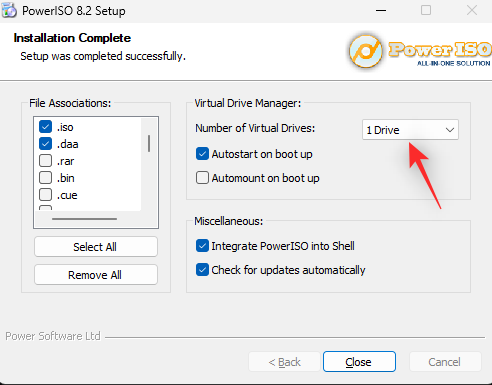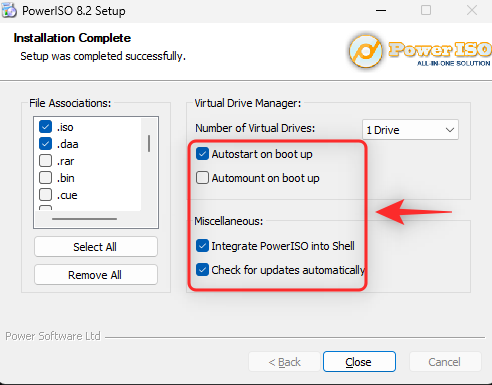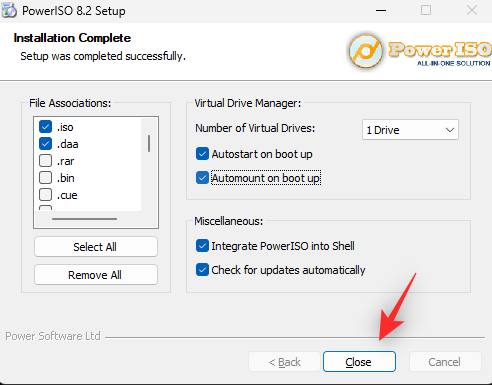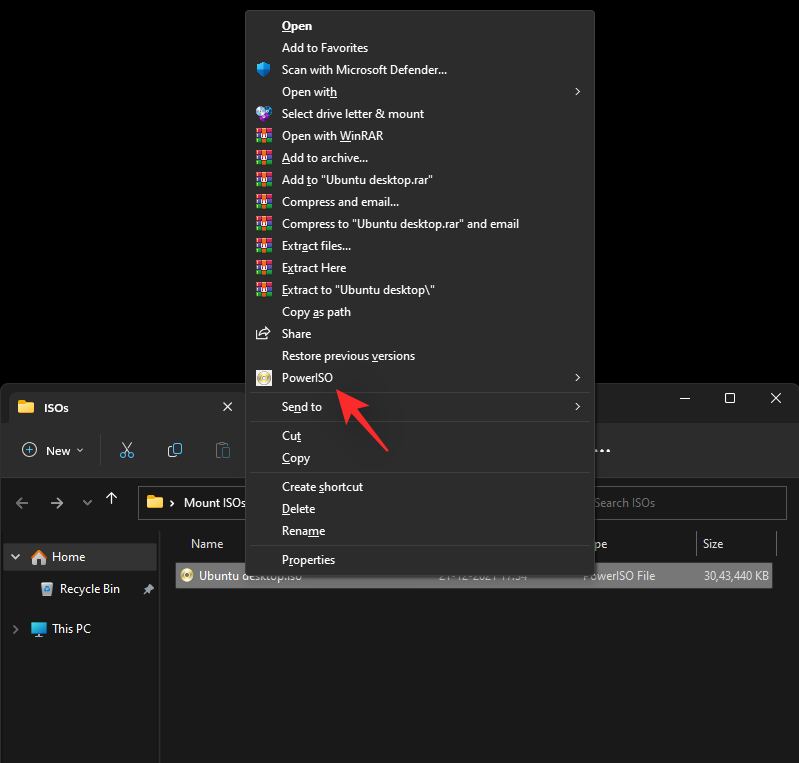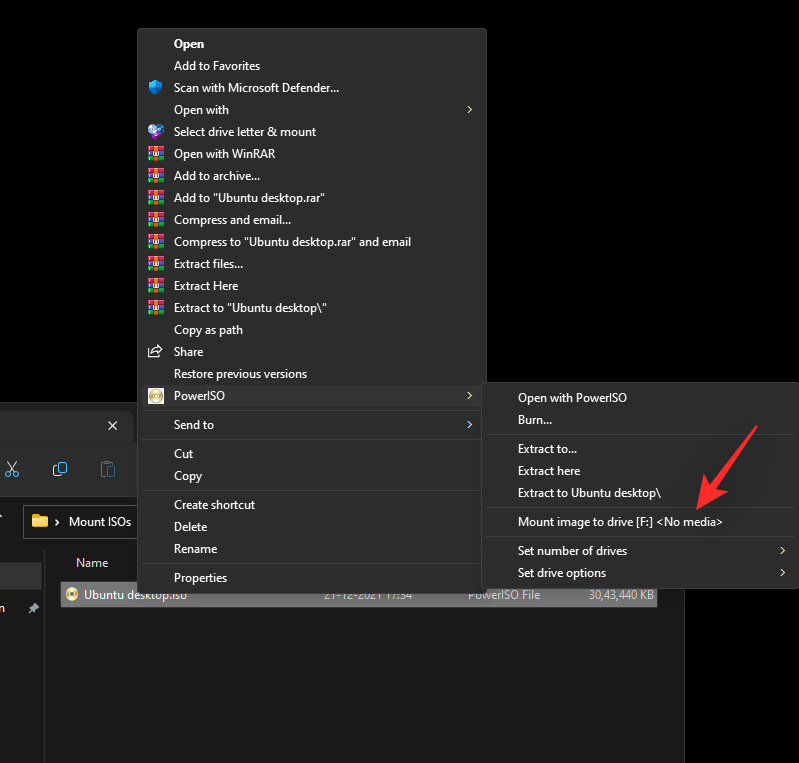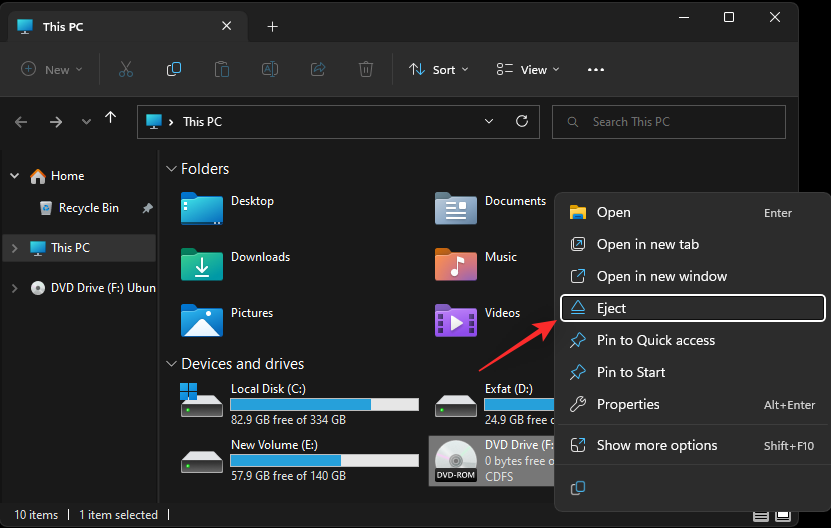Ha esetleg megpróbált forrást szerezni valami eredetileg CD-n, akkor lehet, hogy találkozott ISO-val. Az ISO-k virtualizált lemezképek, amelyeket hasonló élmény érdekében virtuális meghajtókra szerelhet fel és távolíthat el. De hogyan csatlakoztathat ISO-t a Windows 11 rendszeren? Szüksége van további harmadik féltől származó eszközökre? Találjuk ki!
Miért érdemes ISO-t csatlakoztatni a Windows 11 rendszerben?
Az ISO felszerelése mindig előnyösebb, mint a tartalmának kinyerése. Nemcsak szupergyors, de segít megmenteni a lemezt is, miközben gyors hozzáférést biztosít a fájlokhoz, és időt takarít meg az ISO-képek kibontásával.
Az ISO (vagy bármilyen más képfájl) csatolása azzal az előnnyel is jár, hogy hozzáférhet az operációs rendszerekhez és más rendszerindító meghajtókhoz, amelyeket előzetesen tesztelhet, hogy megbizonyosodjon arról, hogy megfelelően működnek.
Kapcsolódó: Régi játékok futtatása Windows 11 rendszeren
ISO csatlakoztatása Windows 11 rendszerben
A következő módszerekkel egyszerűen csatlakoztathat ISO-t a Windows 11 rendszerben. Kövesse az alábbi szakaszok egyikét az aktuális preferenciáitól függően.
1. módszer: Dupla kattintással
A Windows File Explorer teljes mértékben támogatja az ISO-képeket. Ez azt jelenti, hogy egyszerűen kattintson duplán egy ISO-képre, hogy azt a számítógépén lévő virtuális lemezre csatolja.

Felszerelés után ugyanezt megtalálhatja a rendszer Ez a számítógép részében a fájlkezelőben.
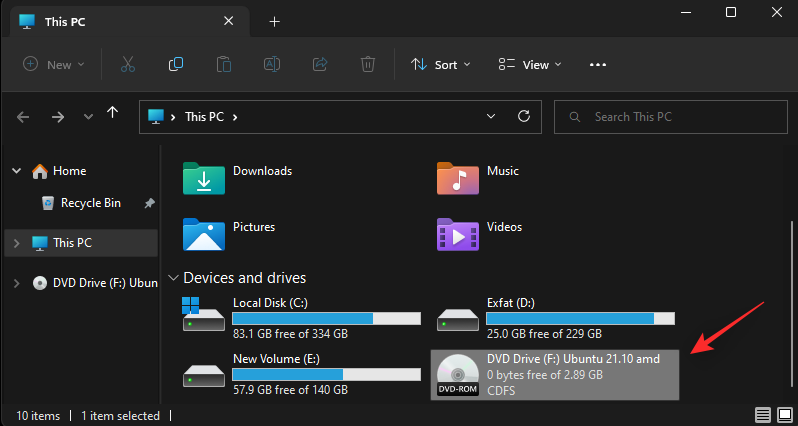
Kapcsolódó: Képernyőfelvétel készítése hanggal Windows 11 rendszeren
Dönthet úgy is, hogy az ISO-t a Windows 11 rendszeren a jobb gombbal kattintva helyi menü segítségével rögzíti.
Keresse meg az érintett ISO-t a helyi tárhelyen, és kattintson rá a jobb gombbal.
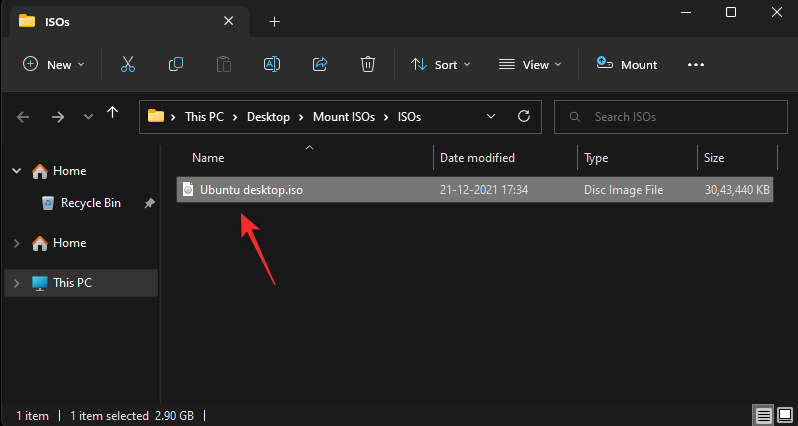
Kattintson és válassza a Mount lehetőséget .
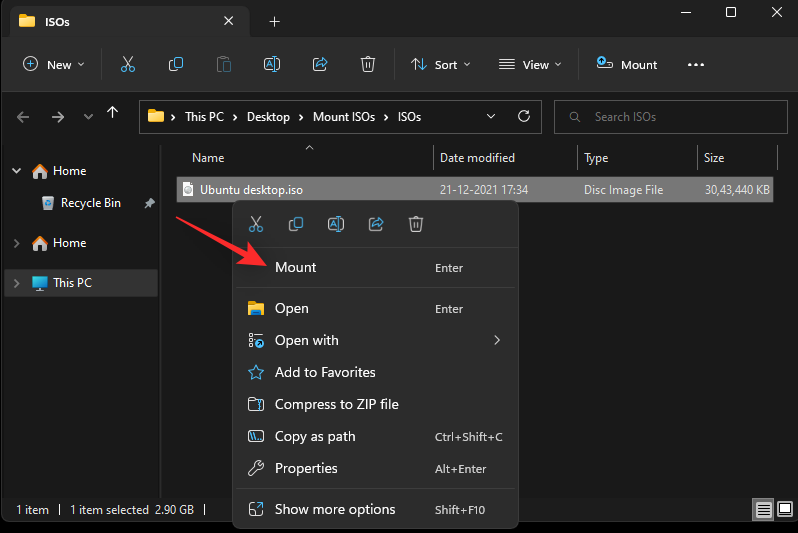
A csatlakoztatás után a virtuális lemezt a számítógép Eszközök és meghajtók részében találja meg .
3. módszer: Az eszköztár használata
A Windows 11 File Explorer bevezetése óta jelentős átalakításon esett át. A gyakran használt opciókat most a tetején található Szalag menüben találja. Ugyanezt használhatja ISO-kép csatlakoztatásához a Windows 11 rendszerére. Kövesse az alábbi lépéseket, hogy segítsen a folyamatban.
Nyissa meg a Fájlkezelőt, és keresse meg a kívánt ISO-fájlt. Kattintson és válassza ki ugyanazt.

Kattintson a Felszerelés elemre a Szalag menü tetején.
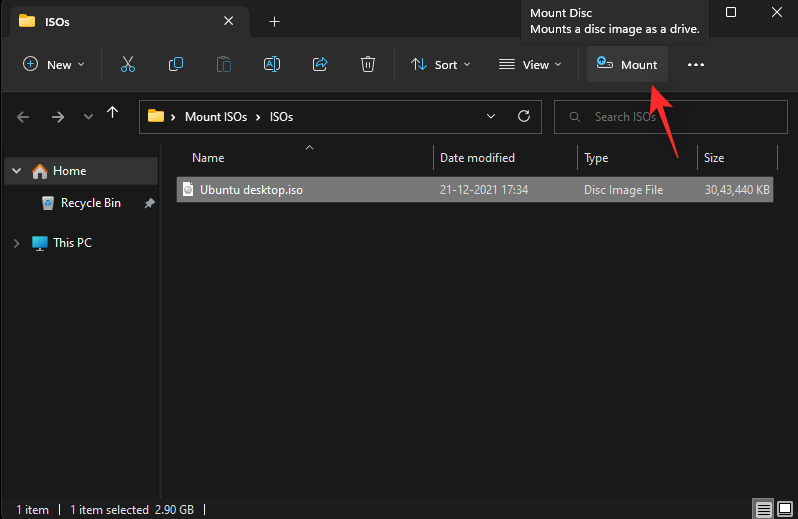
A kiválasztott ISO-t most fel kell szerelni a rendszer virtuális meghajtójára. Ugyanezt megtalálja a fájlkezelő Ez a számítógép szakaszában.
4. módszer: A PowerShell használata
A PowerShell segítségével a meghajtókat Windows 11 rendszeren is csatlakoztathatja az aktuális igényeitől és követelményeitől függően. Kövesse az alábbi lépéseket, hogy segítsen a folyamatban.
Nyissa meg a Fájlkezelőt, és keresse meg a kívánt ISO-fájlt. Ha megtalálta, kattintson a jobb gombbal ugyanarra.
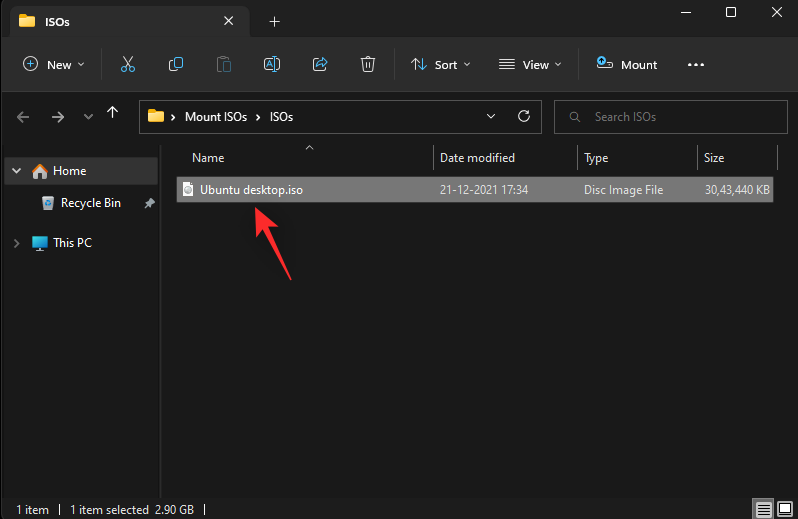
Kattintson a Másolás elérési útként elemre .
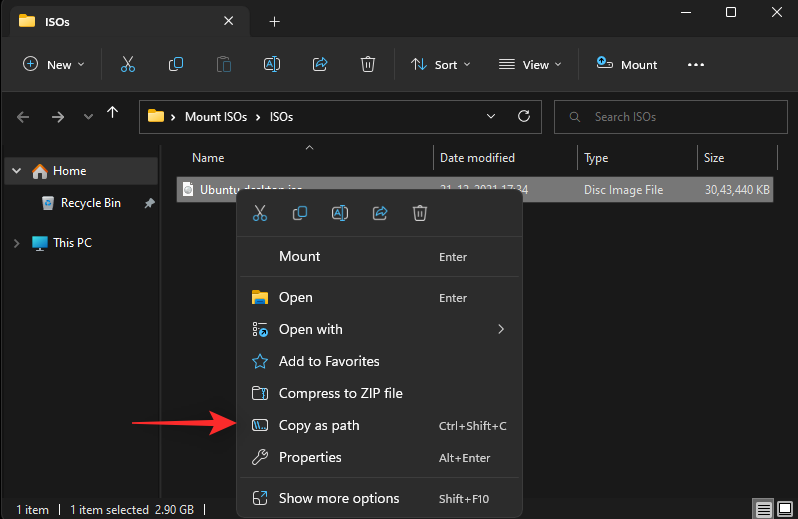
Nyomja Windows + Rmeg a billentyűzetet a Futtatás elindításához.
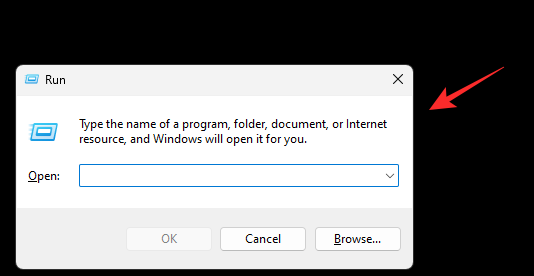
Most írja be a következőket, és nyomja Ctrl + Shift + Entermeg a billentyűzetet.
powershell
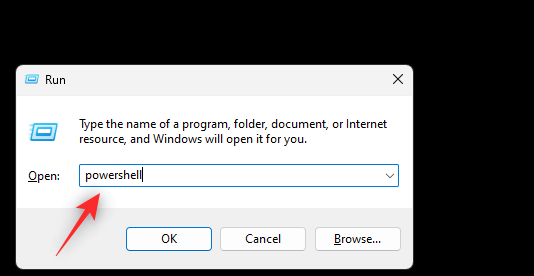
Az ISO csatolásához használja a következő parancsot. Egyszerűen cserélje ki a PATH-t a korábban másolt ISO elérési útjára.
Mount-DiskImage -ImagePath "PATH"
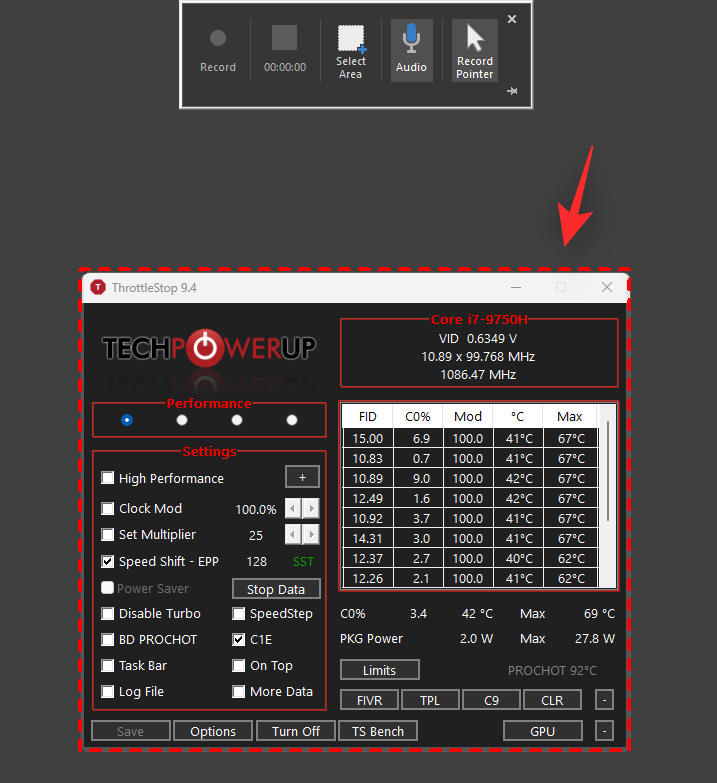
Megjegyzés: A Másolás elérési útként funkció használatakor az elérési út automatikusan idézőjelekkel kerül beillesztésre . Ha azonban ez nem történik meg, ügyeljen arra, hogy idézőjeleket adjon hozzá az elérési úthoz .
Nyomja meg a gombot Enter, ha végzett.
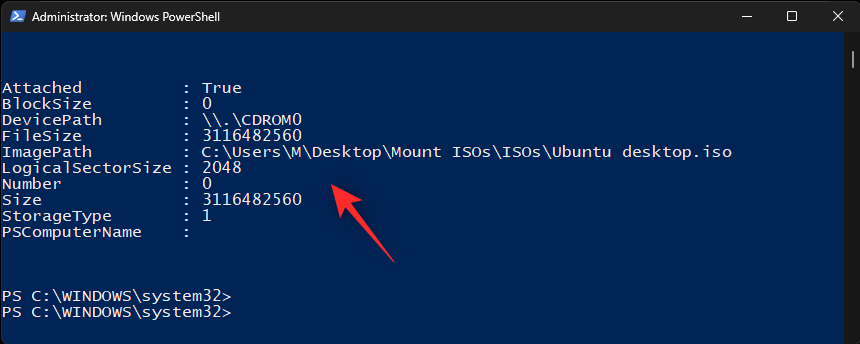
És ez az! A kiválasztott ISO most fel lesz csatolva a rendszer virtuális meghajtójára.
5. módszer: Harmadik féltől származó eszközök használata
Rengeteg harmadik féltől származó eszköz létezik, amelyek lehetővé teszik az ISO-képek kezelését. Ezek az eszközök az ISO-k Windows 11 rendszerben való egyszerű csatlakoztatásának lehetőségét is tartalmazzák. Használhatja ugyanazt az előnyére, és csatlakoztathatja ISO-it. Kövesse az alábbi szakaszok valamelyikét, preferenciáitól függően.
1. lehetőség: WinCDEmu használata
A WinCDEmu egy nyílt forráskódú eszköz, amely lehetővé teszi ISO-képek csatlakoztatását Windows 11 rendszeren. Kövesse az alábbi útmutatót, hogy segítsen a folyamatban.
- WinCDEmu | Letöltési link
Kattintson a fenti hivatkozásra, majd a Letöltés gombra a WinCDEmu számítógépre való letöltéséhez. A letöltés után kattintson duplán, és indítsa el ugyanazt.
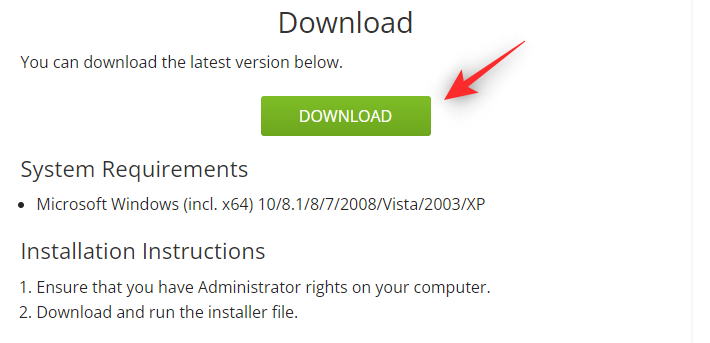
Jelölje be a Telepítési beállítások testreszabása jelölőnégyzetet .
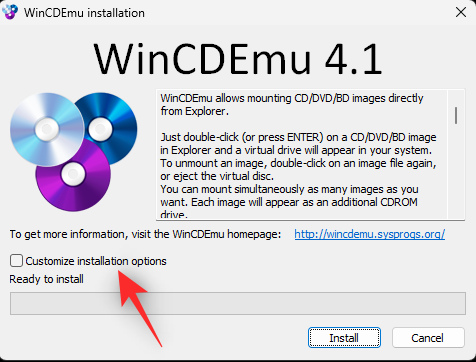
Szükség szerint válassza ki a WinCDEmu telepítési könyvtárát a számítógépén.
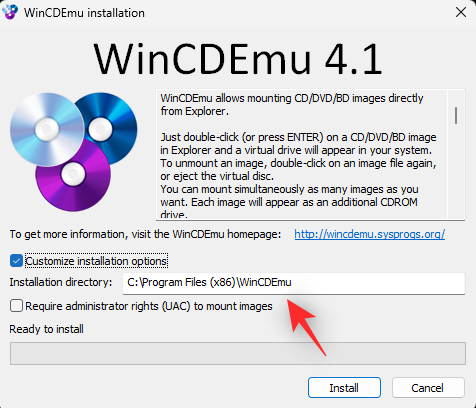
Ezenkívül jelölje be a Rendszergazdai jogok (UAC) megkövetelése a képek csatlakoztatásához jelölőnégyzetet , ha meg akarja védeni magát az illetéktelen felhasználóktól, hogy ISO-kat szereljenek fel a rendszerre.
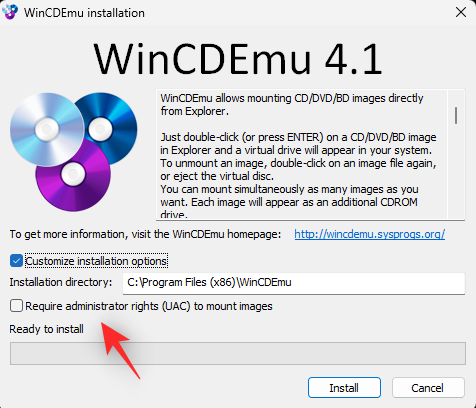
Ha elkészült, kattintson a Telepítés gombra .
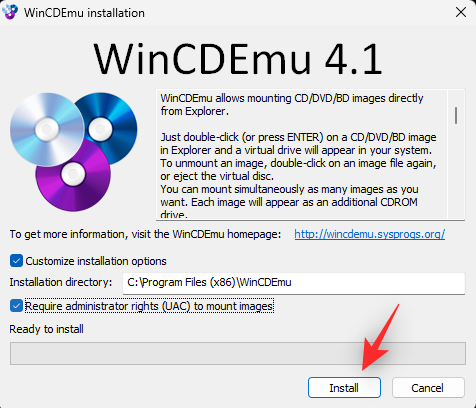
A telepítés befejezése után kattintson az OK gombra .
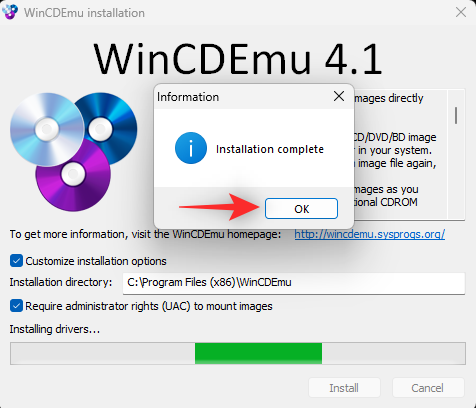
Most keresse meg az érintett ISO-t a Fájlkezelőben és Shift + Right-clickugyanabban.
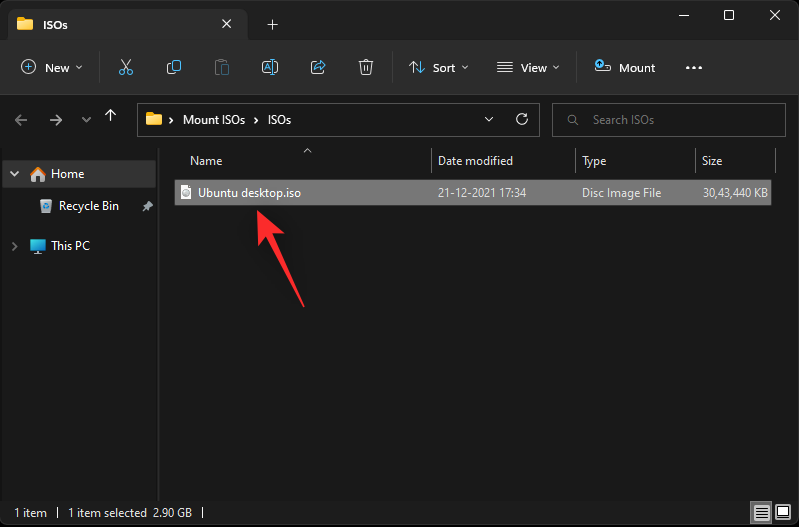
Kattintson a Meghajtóbetűjel és csatolás kiválasztása elemre .
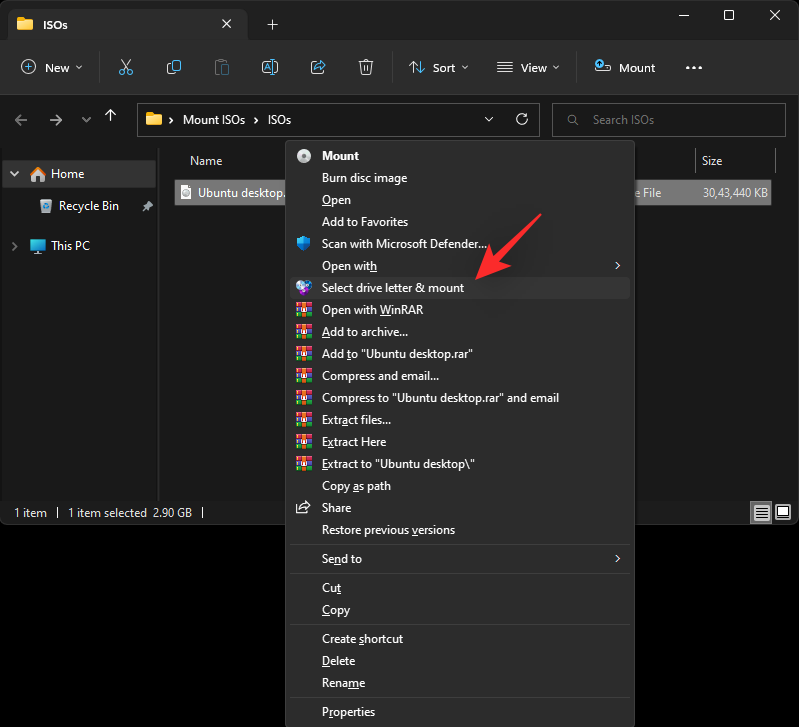
Használja a tetején található legördülő menüt, és válassza ki a virtuális meghajtó kívánt betűjét.
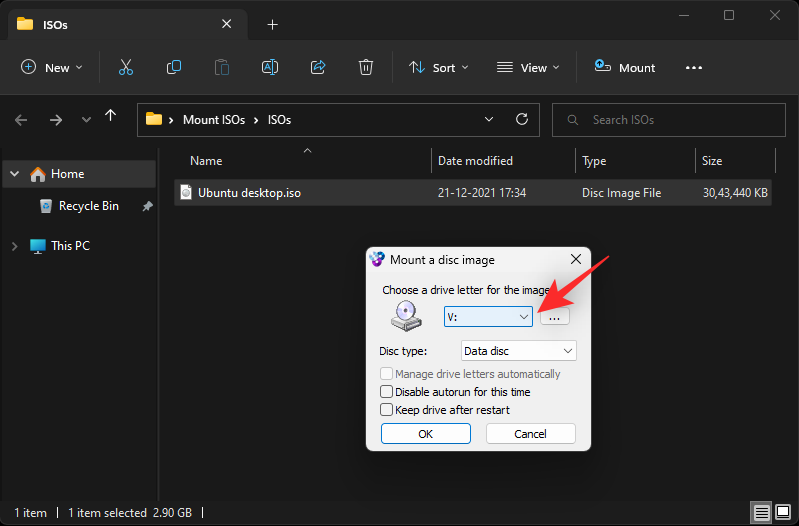
A következő legördülő menüből válassza ki a lemez típusát, ha van ilyen. Ez lesz az emulált lemeztípus a Windows 11 rendszeren.
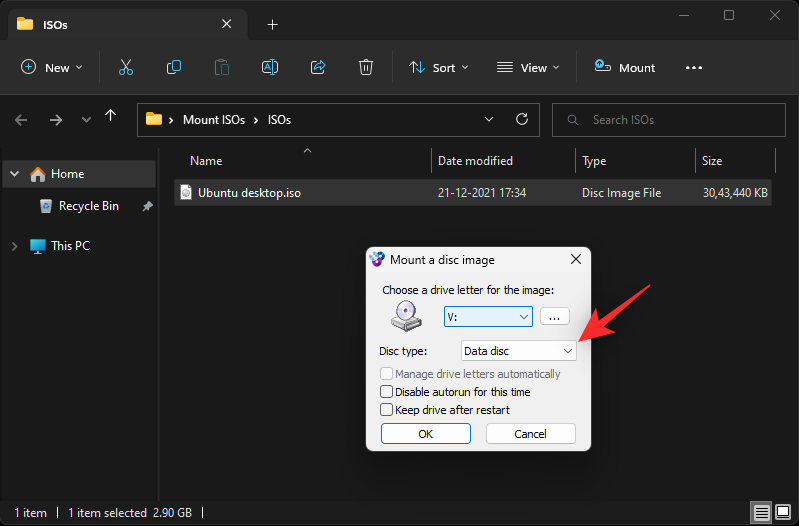
Jelölje be az alábbi négyzeteket az Ön preferenciáitól függően.
- Az automatikus futtatás letiltása erre az időre: A lemez nem használja az automatikus indítási funkciót, ha bejelöli a jelölőnégyzetet.
- Meghajtó megőrzése újraindítás után: A virtuális meghajtó a csatlakoztatott ISO-val az újraindítás után is megmarad.
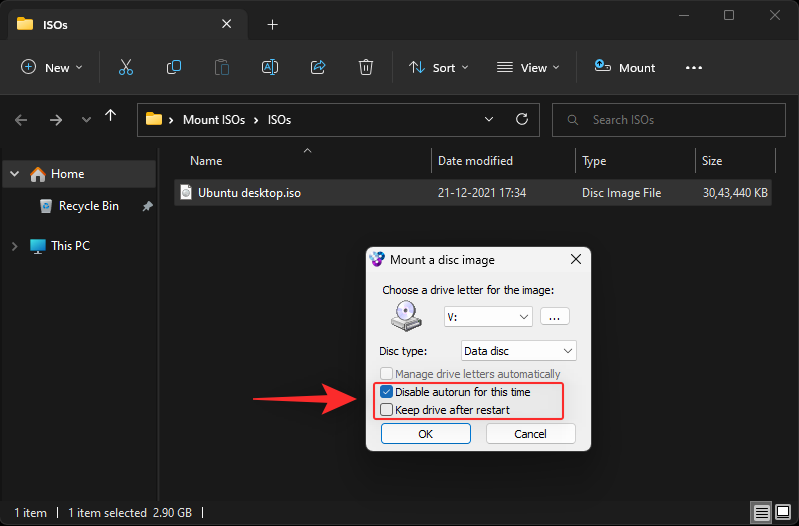
Kattintson az OK gombra, ha végzett.
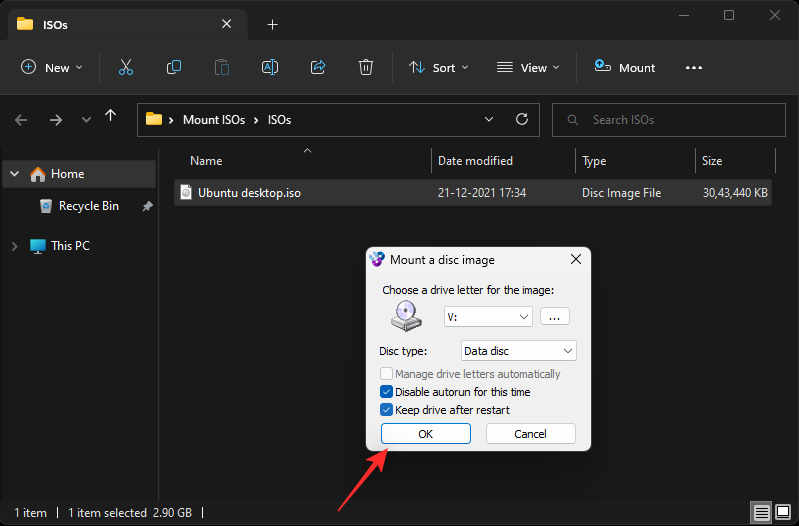
És ez az! A kiválasztott ISO-képet most fel kell szerelni a számítógép virtuális meghajtójára.
2. lehetőség: PowerISO használata
A PowerISO egy másik régóta működő segédprogram, amely segíthet ISO-fájlok csatlakoztatásában a rendszeren. Használja az alábbi útmutatót, hogy segítsen a folyamatban.
- PowerISO | Letöltési link
Kattintson a fenti linkre, és válassza ki a letöltési hivatkozások egyikét a processzortól függően. A letöltésnek automatikusan meg kell indulnia a böngészőjében. Egyszerűen mentse el a helyi tárhelyére. Kattintson duplán, és indítsa el ugyanezt, ha elkészült.
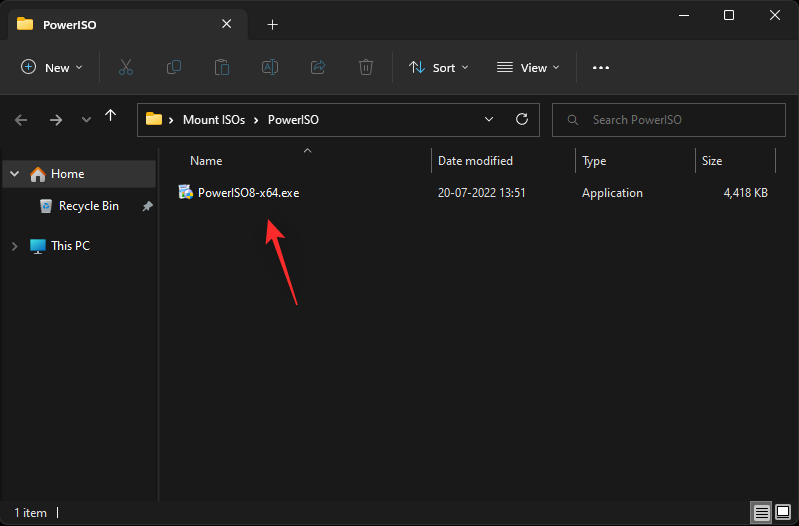
Kattintson az Elfogadom elemre .
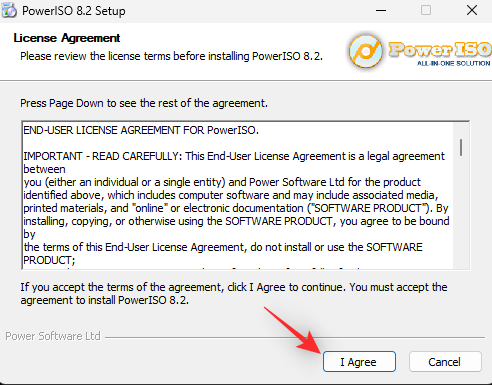
Kattintson a Tallózás gombra , és ha szükséges, válasszon egyéni telepítési könyvtárat a PowerISO számára.
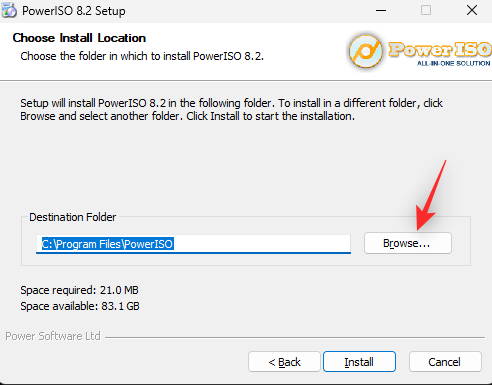
Kattintson a Telepítés gombra, ha végzett.
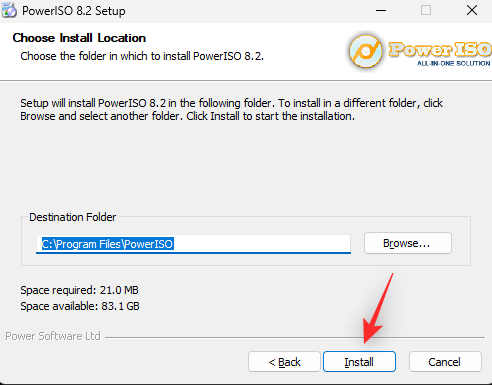
Kattintson a Tovább gombra .
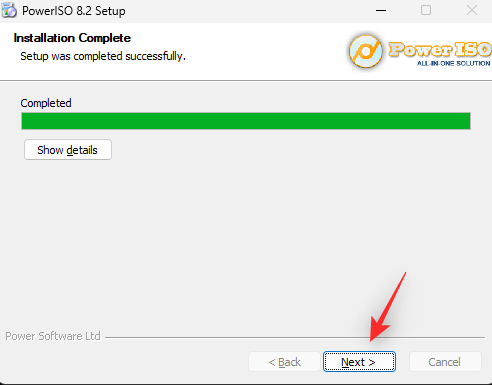
Válassza ki a további fájltársításokat a bal oldalon, ha további fájltípusokat szeretne megnyitni a PowerISO segítségével. Az ISO alapértelmezés szerint felül lesz kiválasztva.
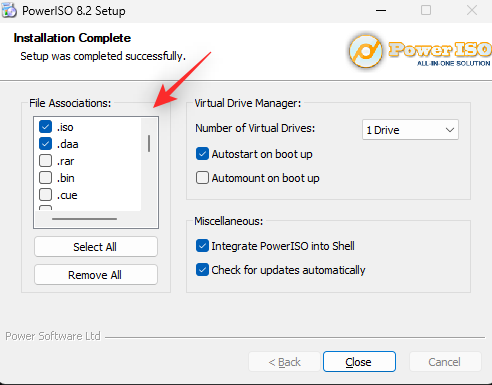
A legördülő menüből válassza ki a számítógépéhez hozzáadni kívánt virtuális meghajtók számát.
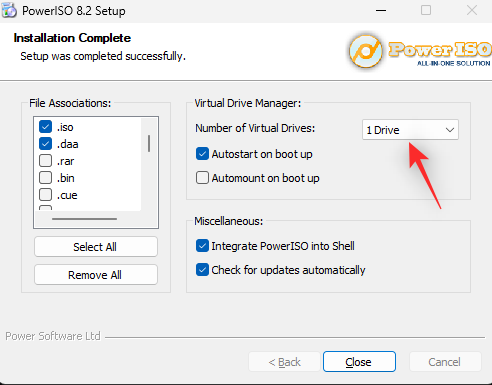
Ezenkívül az Ön preferenciáitól függően jelölje be a következő opciók jelölőnégyzeteit.
- Automatikus indítás rendszerindításkor: Ez minden alkalommal elindítja a PowerISO-t a háttérben, amikor a számítógép bekapcsol.
- Automatikus csatlakoztatás rendszerindításkor: Ez az opció automatikusan felcsatolja az utoljára csatlakoztatott ISO-kat a virtuális meghajtókra minden alkalommal, amikor a számítógép bekapcsol.
- Integrálja a PowerISO-t a Shellbe: Ezzel PowerISO-beállításokat ad hozzá a Fájlkezelőhöz, beleértve a jobb gombbal kattintva megjelenő helyi menüt.
- Frissítések automatikus keresése: Ez az opció lehetővé teszi, hogy a PowerISO automatikusan ellenőrizze az új verziókat és a függőben lévő frissítéseket a háttérben.
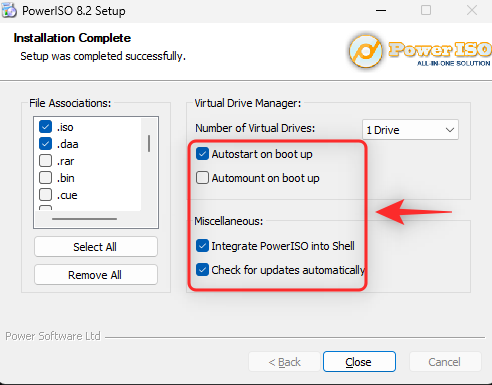
Ha végzett, kattintson a Bezárás gombra.
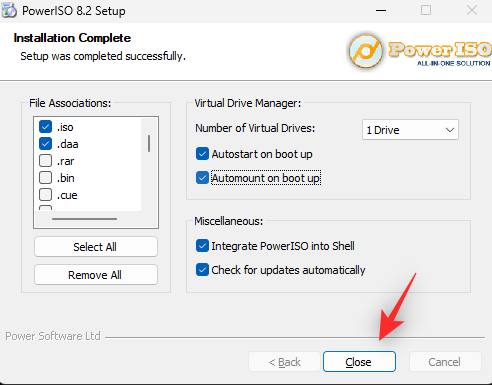
Ezen a ponton indítsa újra a rendszert. Ez egy szükséges lépés a PowerISO virtuális meghajtók szükség szerinti telepítéséhez a rendszeren.
Ha elkészült, keresse meg az érintett ISO-fájlt a Fájlkezelőben és Shift + Right-clickugyanabban.

Mutasson az egérrel a PowerISO fölé a helyi menüben.
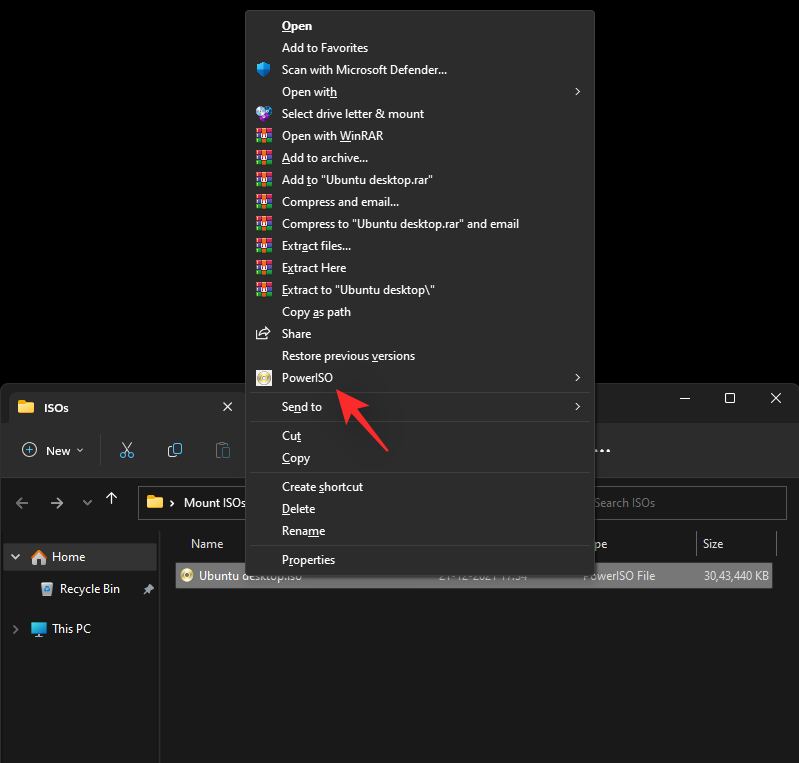
Válassza a Kép csatlakoztatása a meghajtóhoz [N:] lehetőséget, ahol N a virtuális meghajtóhoz rendelt meghajtóbetűjel.
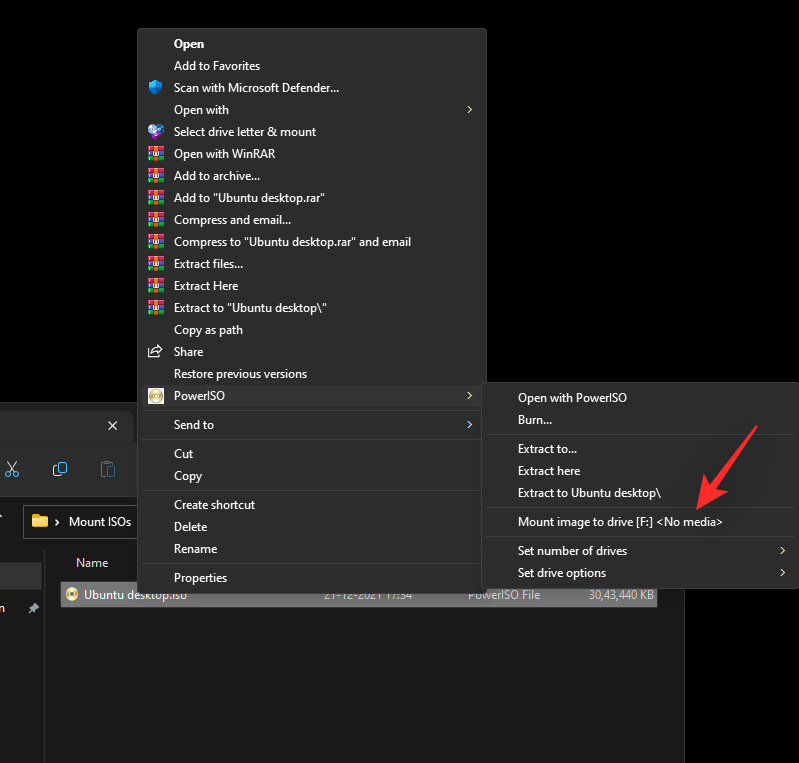
A kiválasztott ISO most fel lesz csatolva a PowerISO virtuális meghajtóra. Ugyanezt elérheti a Windows 11 File Explorer Ez a számítógép szakaszában.
Hogyan lehet leválasztani az ISO-t
Az ISO leválasztása meglehetősen egyszerű a Windows 11 rendszerben a beépített opcióinak köszönhetően. Egyszerűen kattintson a jobb gombbal a virtuális meghajtóra, majd kattintson a Kiadás gombra . Ez a fenti összes natív metódus esetén működik, amely nem használ harmadik féltől származó eszközt.
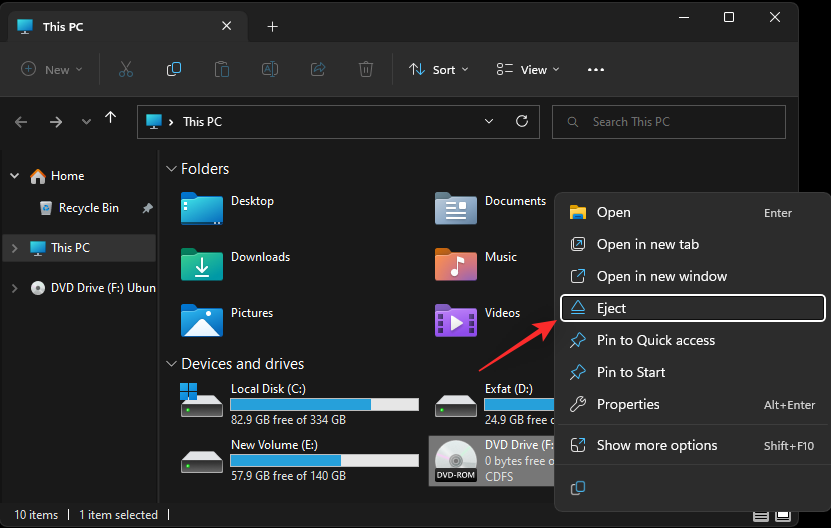
Ha ehelyett egy harmadik féltől származó eszközt használt az ISO csatlakoztatásához, akkor a helyi menüben a megfelelő szakaszt kell használnia, hogy leválasztsa a rendszerről. Az opció neve Eject vagy Unmount lesz a használt eszköztől függően.
Reméljük, hogy ez a bejegyzés segített az ISO-k egyszerű csatlakoztatásában a Windows 11 rendszerben. Ha további kérdései vannak, nyugodtan tegye fel őket az alábbi megjegyzésekben.
ÖSSZEFÜGGŐ